“Calendario de Windows 10” es una de las más recientes aplicaciones modernas integradas por Microsoft en este sistema operativo, el cual te ayudará a ver diariamente, cualquier tipo de notificaciones que previamente pudiste haber configurado.
Con seguridad que muchas personas conocen a este “calendario de Windows 10”, pues el mismo viene presentándose desde versiones anteriores de este sistema operativo. Windows 8.1 marco la diferencia con esta herramienta al haber agregado, unas cuantas funciones fáciles de configurar a la hora de estar enterados, de todo lo que pasa en el planeta. La aplicación nos ofrece funciones que van más allá de las notificaciones de los cumpleaños de tus amigos, pues si la configuramos correctamente, podríamos estar recibiendo dentro de las respectivas casillas (que corresponden al día y a la hora) un correo electrónico importante, las noticias de msn, información de mapas e inclusive, el estado del clima que impera en nuestra región.
[quote]Recuerda: Nuevas funciones de Windows 10 con su actualización[/quote]
Aspectos Básico para configurar el Calendario de Windows 10
En el presente artículo te enseñaremos a configurar el calendario de Windows 10 pero, con el estado del clima que pueda estar presentándose en tu país o región. El truco es bastante fácil de seguir y lo verás inmediatamente luego de que realizamos los cambios que sugeriremos a continuación. Al respecto cabe hacer una pequeña nota de aclaración, y es que si tienes la versión original de Windows 10 (sin ninguna actualización), quizá necesites reiniciar al ordenador personal para que los cambios surtan efecto.
- Inicia Windows 10 de la forma convencional.
- Haz clic en el botón de “Menú de Inicio” y selecciona a la aplicación moderna del Calendario de Windows 10
- Darle clic al botón de la mitad para que inicies sesión con tu cuenta vinculada de Microsoft (aquella con la que generalmente inicies sesión).
- Puedes minimizar a la aplicación del calendario de Windows 10 si lo deseas.
- Ahora haz clic en la lupa (o ejecuta a Cortana si es que lo tienes disponible).
- Escribe la frase “ubicación” (si tienes a Cortana solamente debes mencionar dicha palabra después del “Hey Cortana”).
- De los resultados mostrados elige la opción que dice “configuración de privacidad de la ubicación“.
- Aparecerá una nueva ventana y del lado derecho, activar al selector de “ubicación” para que se muestre de color azul.
- Navega un poco más abajo hasta encontrar al área de las “… aplicaciones que pueden usar publicación“.
- Mueve el selector (es decir, activarlo) tanto del “Mail and Calendar” como del “MSN Weather“.
[quote]Revisa: Cómo crear Notas Privadas y recordatorios en Android[/quote]
Estos son los únicos pasos que deberías seguir fielmente para configurar a los dos servicios, los cuales se vincularán automáticamente con el “Calendario de Windows 10”; tal y como lo mencionamos un poco más arriba, si tienes a la primera versión de este sistema operativo quizá necesites reiniciar al ordenador personal para que los cambios surtan efecto. Si estas usando a Windows 10 con la más reciente actualización entonces no necesitarás reiniciarlo en ningún momento pues los cambios, se efectuarán en ese mismo instante.
Si vuelves hacia la “Aplicación del Calendario Windows 10” podrás ver que la casilla que corresponde al día y a la hora en la que te encuentras en este momento, tiene a un pequeño gráfico que representa al estado del clima, lugar en donde también podrás ver la temperatura que impera en la región.
Conclusiones y consideraciones generales
La aplicación del calendario para Windows 10 viene a ser una gran ayuda gracias a que ha sido optimizada, con más y mejores opciones a beneficio de sus usuarios. Solamente tendrías que dirigirte hacia el área de las aplicaciones que utilizarán tu ubicación, para que el calendario empiece a mostrar en cada una de sus casillas (que representan a los días y a las horas) toda la información vinculada a dichas características que hemos activado.
A pesar de que la aplicación del calendario para Windows 10 identifica principalmente a la cuenta de Microsoft que esta asociada a esta versión de sistema operativo, desde el panel de control (y la configuración) de la herramienta, tienes la posibilidad de agregar otras cuantas más. Con ello, podrías tener en un sólo entorno de trabajo, información importante de cada una de tus cuentas, la cual no sólo mostrará al clima como lo hemos mencionado en este artículo sino también a los cumpleaños de los amigos que tengas como contactos en cada una de ellas.


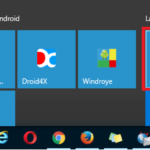
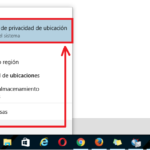
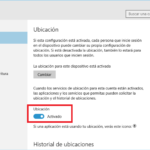
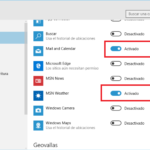
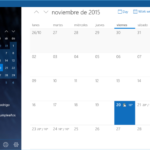

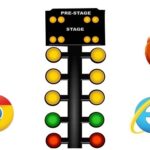


GIPHY App Key not set. Please check settings